MICROSOFT EXCEL - AULA NÚMERO 02
|
|
|
- Milton de Sá Igrejas
- 8 Há anos
- Visualizações:
Transcrição
1 MICROSOFT EXCEL - AULA NÚMERO 02 Escrevendo Fórmulas Você pode executar cálculos com seus dados usando fórmulas, que são formatadas por operadores de dados e quase sempre por funções. Você vai aprender a: - Fazer o total de linhas e colunas automaticamente. - Criar fórmulas simples. - Criar fórmulas com Assistente de Função (Colar função). - Nomear intervalos. - Copiar e colar dados entre células. - Mover dados entre células - Criar fórmulas com referências relativas e absolutas. Inicie sua lição 1. No local onde está gravado os seus arquivos,, abra 02LIÇÃO. 2. Salve a pasta de trabalho como LIÇÃO02. Totalizando Linhas e Colunas Automaticamente Uma das ações que você vai executar com freqüência é a totalização de linhas e colunas. Você poderia criar fórmulas cada vez que precisasse da totalização, mas podese usar o botão AutoSoma da barra de ferramentas a qual cria automaticamente a formula de totalização para você. Você poderá usar AutoSoma de três maneiras para totalizar linhas ou colunas do intervalo mais próximo à célula atual, para totalizar o intervalo que você selecionar ou para acrescentar totais gerais a um intervalo contendo outros totais. 1: Totalize o Custo dos Bens Vendidos - CBV 1.1. Certifique-se de que a planilha Orçamento 2010 é a planilha ativa Selecione a célula C29. Você vai usar o AutoSoma para introduzir um total para o intervalo C25:C Dê um clique no botão AutoSoma no menu Fórmulas. O intervalo C25:C28 da planilha é cercado por uma linha pontilhada em movimento, e uma fórmula de soma, =SOMA(C25:C28), aparece na barra de fórmulas. Quando você dá um clique no botão AutoSoma, pode resolver se o intervalo selecionado será o intervalo do total desejado. Microsoft Excel Aula Número 2 Página 15
2 Sua planilha deve ficar assim: 1.4. Pressione ENTER. O resultado = é inserido na célula C29. 2: Totalize os outros intervalos-resumo 2.1. Selecione o intervalo C12:G16. Este intervalo contém os dados-resumo e a coluna os Totais de Dê um clique no botão AutoSoma. Os totais das linhas aparecem nas células G12:G16. Criando Fórmulas Simples Para executar cálculos no Excel, você usa fórmulas. Você pode criar fórmulas que executa cálculos simples, tais como soma ou cálculos complexos tais como encontrar um desvio em relação a outros valores. Você inicia com um operador aritmético, o sinal de igual ( = ). Quando você cria fórmulas que executam cálculos ou que geram informações Microsoft Excel Aula Número 2 Página 16
3 a partir de outros dados, você precisa dizer onde se encontra a informação. Em resumo você digita os operadores aritméticos (=,+, -, *, / ) e seleciona os operandos (células), clicando nestas onde elas estiverem. No próximo exercício, você cria uma fórmula na célula C30 para encontrar o lucro bruto de junho. Você vai usar o método de apontar (clicar na célula para seleciona-la) para criar a fórmula. 3: Encontre o Lucro Bruto = (VB-Vendas Brutas) (CBV-Custo dos Bens Vendidos) Selecione a célula C30 e Digite = 3.2. Dê um clique na célula C23 e Digite (sinal de menos) 3.3. Dê um clique na célula C Pressione ENTER. A fórmula é introduzida, e o valor do lucro bruto = aparece na célula. Escrevendo Fórmulas Usando Inserir Função. Como você pôde notar, uma fórmula simples pode ser formada por operadores aritméticos e referências de células. As fórmulas mais complexas podem também, incluir números e funções. O Microsoft Excel tem centenas de funções para ajuda-lo nos cálculos especializados. Por exemplo, a fórmula =MÉDIA(C22:C26) utiliza uma função que calcula a média dos valores entre C22 e C26; ela dá o mesmo resultado que a fórmula =(C22+C23+C24+C25+C26)/5. 4: Exiba a data atual 4.1. Selecione a célula B4 e pressione DELETE Na célula B4, digite =hoje( ) Você pode digitar os nomes de função em caracteres maiúsculos ou minúsculos. Quando você pressionar ENTER, eles são convertidos automaticamente para maiúsculos Pressione ENTER. A fórmula é inserida, e a data atual do sistema aparece na célula. A maioria das fórmulas que você cria exige mais do que um simples nome de função. Talvez seja necessário incluir referências ou valores, ou ambos, a fim de completar a fórmula. Esses Microsoft Excel Aula Número 2 Página 17
4 elementos adicionais são chamados de argumentos. Por exemplo, nas fórmulas que você introduziu AutoSoma, a fórmula foi dividida em função(=soma), que determina o que a fórmula faz, e argumento (C25:C28), que determina qual o intervalo ou quais células são usadas. 5: Faça média das Vendas dos doze meses (Jun - Mai) Selecione a célula C50 e depois dê um clique no botão Inserir Função na barra de fórmulas Abre-se a caixa de dialogo Inserir Função Na caixa Ou selecione uma Categoria Selecione Estatística. Aparece uma lista de funções estatísticas na caixa Selecione uma função Na caixa Selecione uma função, selecione MÉDIA (use a barra de rolagem) 5.4. Clique no botão Ok. A próxima etapa do Assistente de Função aparece. (Caixa de Dialogo MÉDIA) 5.5. Dê um clique na caixa Núm1. O cursor fica piscando na caixa Núm Limpe o conteúdo da caixa Núm1. Você precisa selecionar na planilha Orçamento 2010, o intervalo do qual deseja ter a média Visualize a linha 21 rolando para cima a planilha ou com um clique no botão á direita da caixa Núm1 para minimizar a caixa de diálogo da média. Microsoft Excel Aula Número 2 Página 18
5 5.8. Arraste para selecionar as células C21:N21 é (clique na C21 e arraste até N21). Observe que, à medida que você arrasta para selecionar as células, o valor da caixa Núm1 muda refletindo sua seleção. As referências C21:N21 aparecem na caixa Núm Tecle Enter ou Escolha o botão Ok. A média das Vendas, 29343, aparece na célula C50. Nomeando Intervalos Todo grupo retangular de células numa planilha é chamado de intervalo. Como você viu quando usamos AutoSoma é possível referir-se a um intervalo relacionando a referência da primeira célula de intervalo, dois pontos e depois a última célula do intervalo. Nomear intervalos economiza tempo e esforço, uma vez que é mais fácil lembrar um nome do que as referências inicial e final. Criando Nomes É fácil criar nomes para um intervalo. Você pode selecionar o intervalo e depois usar a caixa de nome na barra de fórmulas para definir um nome para o mesmo, ou criar um nome automaticamente, com base nos títulos de linhas ou colunas. Pode-se usar o comando Nome do menu Inserir para definir nomes. Microsoft Excel Aula Número 2 Página 19
6 6: Crie nomes de intervalos 6.1. Selecione o intervalo C20:C46. Você vai definir um nome para este intervalo Dê um clique na Caixa de nome (Caixa de Texto localizada à esquerda da barra de fórmulas), e depois digite Orçamento_Junho Pressione ENTER. O nome Orçamento_Junho2010 é definido para o intervalo C20:C46. 7: Criando nome para intervalos de uma tabela para cada linha e cada coluna Selecione o intervalo B19:N46. Este intervalo contém os títulos e todos os dados de seu orçamento No menu Fórmulas selecione, Abre-se a caixa de diálogo Criar Nomes. Observe que as opções para usar os rótulos da Linha Superior e Coluna esquerda já estão selecionadas Escolha OK. Os nomes são criados. Cada linha torna-se um intervalo nomeado com o rotulo da linha, e cada coluna torna-se um intervalo nomeado com o rotulo da coluna. Editando Nomes. Com o comando Gerenciador de nomes, você pode editar o nome de um intervalo ou modificar as células específicas incluídas neste intervalo nomeado. 8: Expanda um intervalo e edite um nome (Edite o intervalo Orçamento_junho93 C20:C46 alterando-o para Orçamento_jun C19:C46) 8.1. No menu Fórmulas, escolha. A caixa de diálogo Gerenciador de nomes abre-se. Microsoft Excel Aula Número 2 Página 20
7 Observe todos os seus novos nomes constam na lista Nomes na pasta de trabalho: Role a lista para baixo, se preciso, e selecione o nome Orçamento_Junho2010. Este é o primeiro intervalo que você criou Na caixa Refere-se a: ='Orçamento 2010'!$C$20:$C$46 - selecione o numero e digite 19. Isso expande o intervalo para incluir a célula C Clique em Editar Na caixa de Gerenciador de Nomes, selecione o texto ho2010 do nome Orçamento_Junho2010 em Nome e pressione Delete e digite OK. Isso faz com que o a modificação seja efetivada. Orçamento_Junho2010 será erxcluido da lista. Sua caixa de diálogo é apresentada da seguinte forma: 8.5. Dê um clique no botão Fechar. Microsoft Excel Aula Número 2 Página 21
8 Indo para intervalos Agora que nomeou seus intervalos, você pode movimentar-se pela planilha mais rapidamente, você pode usar a caixa Nome na barra de fórmulas para mover-se ou selecionar um intervalo numa só etapa. Você clica na seta perto da caixa Nome e seleciona o intervalo da lista. 9: Selecione intervalos usando a caixa Nome 9.1. Dê um clique na seta à direita da caixa Nome. Uma lista de intervalos aparece para que você faça sua escolha Role para baixo e selecione o intervalo Orçamento_Jun. As células C19:C46 são selecionadas Dê um clique na seta da caixa Nome novamente, e depois role abaixo e selecione Vendas. Vendas é o nome de intervalo que foi criado automaticamente quando você usou o comando Criar. O intervalo Vendas, as células C21:N21, é selecionado. Usando Nomes em Fórmulas Você pode usar nomes de intervalos no lugar de referências de células na fórmulas. Em vez de selecionar o intervalo C20:C46, você pode usar o nome Jun que criou. 10: Use o intervalo de nome Vendas para calcular o valor máximo das vendas Selecione a célula C51 e dê um clique no botão Inserir Função na barra de ferramentas Padrão. Abre-se o Assistente de Função (Caixa de dialogo Inserir função) Na caixa Categoria da função, certifique-se de que Estatística está selecionada, e depois na caixa Nome da função, role abaixo e selecione MÁXIMO. Esta função encontra o valor máximo de um intervalo selecionado Dê um clique no botão OK Aparece a janela da Função Máximo e a caixa Núm1 fica selecionada (fundo preto). Microsoft Excel Aula Número 2 Página 22
9 10.4. Limpe a caixa Num1, clique no menu Fórmulas A lista dos nomes de intervalos da planilha é aberta na caixa de diálogo Na Caixa de diálogo : Role a lista para baixo e selecione Vendas e clique O nome do intervalo Vendas aparece na caixa Núm Dê um clique no botão OK. A Fórmula é terminada e o valor máximo 31804,62 aparece na célula C Selecione a célula C Digite =MÍNIMO(Vendas). Isso encontra o valor mínimo do intervalo Vendas Pressione ENTER. Sua planilha mostrará as alterações Reorganizando o Conteúdo das Células Quando você introduz dados em suas células, incluindo texto, números e fórmulas, não fica limitado quanto a organização. Você sempre pode reorganizar os dados se precisar, embora seja preciso ter um pouco de cuidado quando se trabalha com fórmulas. Você pode copiar e colar dados entre células; inserir e excluir células, linhas e colunas; e mesmo mover dados entre células. Microsoft Excel Aula Número 2 Página 23
10 Copiando e Colando Dados entre as Células Se precisar copiar informações para outra planilha, você deve selecionar as células que contem as informações a serem copiadas, daí pode usar os botões Copiar e Colar na barra de ferramentas, ou os comandos Copiar e Colar no menu Editar, ou o mouse para arrastar os dados para a nova localização. Para copiar com o mouse você seleciona, prende com a tecla CTRL e depois arrasta os dados para a nova célula. 11: Copie dados usando o teclado e o mouse, e usando os comandos Copiar e Colar Selecione as células M19:N Posicione o ponteiro do mouse sobre qualquer parte da borda do intervalo selecionado, e depois prenda a tecla CTRL. Quando você prende CTRL com o ponteiro posicionado sobre a borda do intervalo, seu ponteiro exibe um pequeno sinal de mais (+). Esse sinal de mais indica que você está pronto para copiar o conteúdo do intervalo Mantendo o botão do mouse e a tecla CTRL pressionados arraste a borda cinza que cerca o intervalo para um novo intervalo O19:P46, e depois solte o botão do mouse e em seguida o CTRL. As informações são coladas no novo intervalo de células As informações são removidas das células de destino, voltando para as células de onde saíram Repita o exercício usando agora os comando Copiar e Colar. O intervalo selecionado é copiado com o comando Copiar e após selecionada a célula de destino O19 o mesmo é colado no intervalo O19:P46. Copiando Fórmulas usando AutoPreechimento Você pode copiar (ou preencher) fórmulas num intervalo de células assim como preencher os dados num intervalo usando o AutoPreechimento. Para preencher uma fórmula num intervalo, seleciona-se a célula contendo a fórmula e arrasta-se a alça de AutoPreechimento (ponteiro como + no canto inferior direito da seleção)até onde for preciso. 12: Preencha (copie) uma fórmula num intervalo Selecione a célula C Arraste a alça de preenchimento para a célula N29 e solte. A fórmula de soma Custo dos Bens Vendidos é preenchida (copiada) nas células D29:N29. Copiando e Colando Aspectos Específicos de uma Célula Quando você copia e cola, pode colar todos os aspectos da célula, ou somente determinadas aspectos da célula. Por exemplo se uma célula tiver fórmulas, você pode colar, somente a formula ou somente o valor do resultado da fórmula para a nova célula. Microsoft Excel Aula Número 2 Página 24
11 Para copiar e colar aspectos específicos de uma célula de forma seletiva, você usa o comando ou botão Copiar, como sempre. Mas usa o comando Colar Especial no menu Editar em vez do comando Colar. 13: Copie somente os valores dos dados do orçamento para o primeiro trimestre em outra planilha Selecione B19:E No Menu Inicio, na Área de transferência,dê um clique no botão Copiar Alterne para a planilha 1ro.Trim 2010 e selecione a célula B No menu Inicio na Área de transferência abra a caixa colar e escolha Colar Especial. Abre-se a caixa de diálogo Colar Especial Em Colar especial, selecione o botão Valores e escolha OK. A caixa de diálogo fecha-se e somente os valores são colados para o novo intervalo de células. Movendo Dados entre Células Assim como é possível copiar dados arrastando com o mouse, ou usando o comando de menus, você pode também mover os dados com um dos dois métodos. Quando você usa os comandos Recortar e Colar no menu editar, pode recortar os dados de uma célula e cola-los em outra. Com o mouse, você simplesmente seleciona e arrasta a célula por sua borda para a nova localização. Quando você move dados, não precisa prender CTRL ou nenhuma outra tecla quando arrasta. Microsoft Excel Aula Número 2 Página 25
12 14: Mova uma célula Alterne para planilha Orçamento 2010 e selecione o intervalo B30:C Posicione o ponteiro do mouse (seta) sobre a borda do intervalo, prenda o botão do mouse, e arraste a borda do intervalo para B31:C Solte o botão do mouse. Os dados são colados na nova localização. Inserindo e Excluindo Células, Linhas e Colunas Você pode inserir ou excluir células, linhas ou colunas com facilidade, se precisar. Quando você exclui uma célula, está removendo a célula da planilha, e outras células vão se mover para o lugar da excluída. Para inserir uma célula, linha ou coluna, você pode usar no menu Inserir os comandos Células, Linhas ou Colunas. Para excluir uma célula, linha ou coluna, você pode usar no menu Editar o comando Excluir. 15: Insira e reorganize colunas Dê um clique no cabeçalho da coluna A (em cima da letra A) No menu Inserir, escolha Colunas. Uma nova coluna A é inserida Dê um clique no cabeçalho da coluna B. A coluna B é selecionada Posicione o ponteiro do mouse (seta) do lado direito da borda do intervalo e arraste a coluna B (selecionada) para a posição da nova coluna (A). Os dados da coluna B movem-se para a coluna A. Agora você tem uma coluna em branco entre os rótulos e dados. Criando Fórmulas com Referências Relativas e Absolutas Quando você copiou a fórmula da célula C29 para D29:N29 (Exercício 12), para dar o total do Custo dos Bens Vendidos, as referências de células usadas nas fórmulas foram automaticamente ajustadas para refletir a posição acima na coluna na qual estava a fórmula. As referências que mudam automaticamente são chamadas referências relativas, quando elas são copiadas estas referências são ajustadas para refletir a nova localização da fórmula. Entretanto, você também pode usar referências absolutas, que sempre se referem a(s) mesma(s) célula(s), independente do local para onde a fórmula é copiada. Na referência relativa, a fórmula se referencia a distâncias relativas a linha e coluna a partir da célula em que se encontra a fórmula. Quando você copia para outra posição a fórmula da célula na nova posição mantém a referência e vai usar os dados existentes naquelas distancias relativas. Já na referência absoluta ela se refere a posição absoluta linha/coluna. Microsoft Excel Aula Número 2 Página 26
13 16: Copie e modifique uma fórmula para referência absoluta Selecione a célula O23. Esta célula contém uma fórmula com referências relativas Copie a célula O23 para a célula P23. A fórmula move-se para a nova célula. Observe que agora você tem um resultado 0 (zero) ao invés do valor original. Isto deve-se ao que a referência relativa agora aponta para células sem nada dentro Selecione a célula O Na barra de fórmulas, selecione O21:O Pressione F4, e depois ENTER. Isso muda as referências para absolutas Copie a célula O3 para a célula P23. A fórmula é copiada para a nova célula, mas retém seu valor uma vez que você mudou as referências relativas para absolutas. 17: Um Passo Adiante O Microsoft Excel vem com muitas funções que podem ajudar nas fórmulas matemáticas, financeiras, estatísticas e outras. Você já viu algumas funções que vai usar com mais freqüência: SOMA, MÉDIA, MÍNIMO e HOJE. Algumas outras que você provavelmente vai usar bastante são: AGORA, CONT.NÚM e CONT.VALORES. A função AGORA é muito semelhante a função HOJE, exceto pelo fato de que ela insere tanto a data como a hora atuais. CONT.NUM e CONT.VALORES contam quantas células tem números e quantas tem alguma entrada, respectivamente. Por exemplo, se você tiver um intervalo com os seguintes dados: 1, 2, 3, 4, 5; e usar a função CONT.NÚM para descobrir quantos números há no intervalo, o resultado será 4. Caso você use a função CONT.VALORES com o mesmo intervalo, o resultado será Alterne para a planilha 1o. Trimestre 2010, e selecione a célula B4. Microsoft Excel Aula Número 2 Página 27
14 17.2. Digite =agora( ) e pressione ENTER. A data e hora atuais aparecem na célula Selecione a célula C23 e dê um clique no botão Inserir Função Na caixa Ou selecione uma categoria, selecione Estatística, se ela ainda não estiver selecionada Na lista Nome da função, selecione CONT.VALORES Clique no botão OK, e em seguida limpe a caixa Valor 1, e Arraste na planilha para selecionar o intervalo C11:C20. Dê um clique no botão OK. O resultado da função, 9, aparece na célula. Microsoft Excel Aula Número 2 Página 28
15 Fim da Aula número No menu Arquivo, escolha Salvar. 2. No menu Arquivo, escolha Fechar. 3. No menu Arquivo escolha Sair. Se aparecer a caixa de diálogo Salvar, dê um clique em Sim. Microsoft Excel Aula Número 2 Página 29
MICROSOFT EXCEL - AULA NÚMERO 04
 MICROSOFT EXCEL - AULA NÚMERO 4 Fazendo Gráficos de Seus Dados Uma planilha calcula e apresenta as diferenças e semelhanças entre os números e suas modificações ao longo do tempo. Mas os dados em si não
MICROSOFT EXCEL - AULA NÚMERO 4 Fazendo Gráficos de Seus Dados Uma planilha calcula e apresenta as diferenças e semelhanças entre os números e suas modificações ao longo do tempo. Mas os dados em si não
MICROSOFT EXCEL - AULA NÚMERO 05
 Modificando seus Gráficos MICROSOFT EXCEL - AULA NÚMERO 05 Quando você coloca seus dados num gráfico, nem sempre ele fica como você imaginou. Você pode mudar o estilo de seu gráfico a qualquer momento.
Modificando seus Gráficos MICROSOFT EXCEL - AULA NÚMERO 05 Quando você coloca seus dados num gráfico, nem sempre ele fica como você imaginou. Você pode mudar o estilo de seu gráfico a qualquer momento.
MICROSOFT EXCEL - AULA NÚMERO 04
 MICROSOFT EXCEL - AULA NÚMERO 04 Fazendo Gráficos de Seus Dados Uma planilha calcula e apresenta as diferenças e semelhanças entre os números e suas modificações ao longo do tempo. Mas os dados em si não
MICROSOFT EXCEL - AULA NÚMERO 04 Fazendo Gráficos de Seus Dados Uma planilha calcula e apresenta as diferenças e semelhanças entre os números e suas modificações ao longo do tempo. Mas os dados em si não
MICROSOFT EXCEL - AULA NÚMERO 06
 MICROSOFT EXCEL - AULA NÚMERO 06 IMPRIMINDO PLANILHAS E GRÁFICOS Até este ponto, você viu como introduzir dados e criar formulas, formatar texto e criar gráficos. Agora você vai apresentar os dados ou
MICROSOFT EXCEL - AULA NÚMERO 06 IMPRIMINDO PLANILHAS E GRÁFICOS Até este ponto, você viu como introduzir dados e criar formulas, formatar texto e criar gráficos. Agora você vai apresentar os dados ou
Aula Número 01. Sumário
 Aula Número 01 Sumário Conceitos Básicos:... 3 Movendo-se numa Planilha... 4 Selecionando Múltiplas Células... 4 Abrindo e Salvando um Arquivo... 6 Salvando um arquivo... 8 Introduzindo e Editando Dados...
Aula Número 01 Sumário Conceitos Básicos:... 3 Movendo-se numa Planilha... 4 Selecionando Múltiplas Células... 4 Abrindo e Salvando um Arquivo... 6 Salvando um arquivo... 8 Introduzindo e Editando Dados...
MICROSOFT EXCEL - AULA NÚMERO 01
 MICROSOFT EXCEL - AULA NÚMERO 01 Introduzindo Dados Com o Microsoft Excel é fácil introduzir informações numa planilha e mudar, excluir ou acrescentar dados. Você vai aprender a: - Abrir e salvar um arquivo
MICROSOFT EXCEL - AULA NÚMERO 01 Introduzindo Dados Com o Microsoft Excel é fácil introduzir informações numa planilha e mudar, excluir ou acrescentar dados. Você vai aprender a: - Abrir e salvar um arquivo
Planilha Eletrônica Excel
 COLÉGIO LA SALLE CANOAS Técnico em Informática Planilha Eletrônica Excel Excel Prof. Valter N. Silva Colégio La Salle Canoas Página 2 1. NOÇÕES BÁSICAS O Microsoft Excel 7.0 é um programa de planilha eletrônica,
COLÉGIO LA SALLE CANOAS Técnico em Informática Planilha Eletrônica Excel Excel Prof. Valter N. Silva Colégio La Salle Canoas Página 2 1. NOÇÕES BÁSICAS O Microsoft Excel 7.0 é um programa de planilha eletrônica,
&XUVRGH,QWURGXomRDR (GLWRUGH3ODQLOKDV([FHO
 Universidade Federal de Viçosa Departamento de Informática &XUVRGH,QWURGXomRDR (GLWRUGH3ODQLOKDV([FHO Flaviano Aguiar Liziane Santos Soares Jugurta Lisboa Filho (Orientador) PROJETO UNESC@LA Setembro de
Universidade Federal de Viçosa Departamento de Informática &XUVRGH,QWURGXomRDR (GLWRUGH3ODQLOKDV([FHO Flaviano Aguiar Liziane Santos Soares Jugurta Lisboa Filho (Orientador) PROJETO UNESC@LA Setembro de
Microsoft Office Excel 2007
 1 Microsoft Office Excel 2007 O Excel é um programa dedicado a criação de planilhas de cálculos, além de fornecer gráficos, função de banco de dados e outros. 1. Layout do Excel 2007 O Microsoft Excel
1 Microsoft Office Excel 2007 O Excel é um programa dedicado a criação de planilhas de cálculos, além de fornecer gráficos, função de banco de dados e outros. 1. Layout do Excel 2007 O Microsoft Excel
Aula Número 02. Sumário
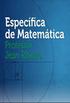 Aula Número 02 Sumário Totalizando Linhas e Colunas Automaticamente... 16 Criando Fórmulas Simples... 18 Escrevendo Fórmulas Usando o Assistente de Função (Inserir função)... 18 Nomeando Intervalos...
Aula Número 02 Sumário Totalizando Linhas e Colunas Automaticamente... 16 Criando Fórmulas Simples... 18 Escrevendo Fórmulas Usando o Assistente de Função (Inserir função)... 18 Nomeando Intervalos...
Questão - 01. Essência do Excel 2003...
 Valdir Questão - 01 Como deve proceder o usuário do Microsoft para que sejam atualizados os cálculos das funções ou fórmulas utilizadas nas planilhas? a) Pressionar a tecla F9 no teclado b) Pressionar
Valdir Questão - 01 Como deve proceder o usuário do Microsoft para que sejam atualizados os cálculos das funções ou fórmulas utilizadas nas planilhas? a) Pressionar a tecla F9 no teclado b) Pressionar
Professor: Macêdo Firmino Informática para Administração Introdução ao Excel
 Professor: Macêdo Firmino Informática para Administração Introdução ao Excel Excel é um programa de planilhas do sistema Microsoft Office. Você pode usar o Excel para criar e formatar pastas de trabalho
Professor: Macêdo Firmino Informática para Administração Introdução ao Excel Excel é um programa de planilhas do sistema Microsoft Office. Você pode usar o Excel para criar e formatar pastas de trabalho
Lidar com números e estatísticas não é fácil. Reunir esses números numa apresentação pode ser ainda mais complicado.
 , ()! $ Lidar com números e estatísticas não é fácil. Reunir esses números numa apresentação pode ser ainda mais complicado. Uma estratégia muito utilizada para organizar visualmente informações numéricas
, ()! $ Lidar com números e estatísticas não é fácil. Reunir esses números numa apresentação pode ser ainda mais complicado. Uma estratégia muito utilizada para organizar visualmente informações numéricas
Microsoft Office Excel
 1 Microsoft Office Excel Introdução ao Excel Um dos programas mais úteis em um escritório é, sem dúvida, o Microsoft Excel. Ele é uma planilha eletrônica que permite tabelar dados, organizar formulários,
1 Microsoft Office Excel Introdução ao Excel Um dos programas mais úteis em um escritório é, sem dúvida, o Microsoft Excel. Ele é uma planilha eletrônica que permite tabelar dados, organizar formulários,
Montar planilhas de uma forma organizada e clara.
 1 Treinamento do Office 2007 EXCEL Objetivos Após concluir este curso você poderá: Montar planilhas de uma forma organizada e clara. Layout da planilha Inserir gráficos Realizar operações matemáticas 2
1 Treinamento do Office 2007 EXCEL Objetivos Após concluir este curso você poderá: Montar planilhas de uma forma organizada e clara. Layout da planilha Inserir gráficos Realizar operações matemáticas 2
ÍNDICE... 2 INTRODUÇÃO... 4
 Mic crosoft Excel 201 0 ÍNDICE ÍNDICE... 2 INTRODUÇÃO... 4 Interface... 4 Guias de Planilha... 5 Movimentação na planilha... 6 Entrada de textos e números... 7 Congelando painéis... 8 Comentários nas Células...
Mic crosoft Excel 201 0 ÍNDICE ÍNDICE... 2 INTRODUÇÃO... 4 Interface... 4 Guias de Planilha... 5 Movimentação na planilha... 6 Entrada de textos e números... 7 Congelando painéis... 8 Comentários nas Células...
Mozart de Melo Alves Júnior
 Mozart de Melo Alves Júnior WORD 2000 INTRODUÇÃO: O Word é um processador de texto com recursos de acentuação, formatação de parágrafo, estilo de letras diferentes, criação de tabelas, corretor ortográfico,
Mozart de Melo Alves Júnior WORD 2000 INTRODUÇÃO: O Word é um processador de texto com recursos de acentuação, formatação de parágrafo, estilo de letras diferentes, criação de tabelas, corretor ortográfico,
Informática básica Telecentro/Infocentro Acessa-SP
 Informática básica Telecentro/Infocentro Acessa-SP Aula de hoje: Verificando data e hora, desligando o computador, janelas, copiar colar, excluindo um arquivo. Prof: Lucas Aureo Guidastre Verificando data
Informática básica Telecentro/Infocentro Acessa-SP Aula de hoje: Verificando data e hora, desligando o computador, janelas, copiar colar, excluindo um arquivo. Prof: Lucas Aureo Guidastre Verificando data
1. NOÇÕES BÁSICAS... 1.1. Iniciando o Excel... 1.1.1. Abrindo o Excel... 1.1.2. Encerrando o Excel... 1.2. A tela do Excel 7.0... 1.2.1.
 1. NOÇÕES BÁSICAS... 1.1. Iniciando o Excel... 1.1.1. Abrindo o Excel... 1.1.2. Encerrando o Excel... 1.2. A tela do Excel 7.0... 1.2.1. Partes da tela do Excel... Barra de fórmulas... Barra de status...
1. NOÇÕES BÁSICAS... 1.1. Iniciando o Excel... 1.1.1. Abrindo o Excel... 1.1.2. Encerrando o Excel... 1.2. A tela do Excel 7.0... 1.2.1. Partes da tela do Excel... Barra de fórmulas... Barra de status...
Treinamento em BrOffice.org Calc
 Treinamento em BrOffice.org Calc 1 Índice I. INTRODUÇÃO...3 II. NÚMEROS, TEXTOS, FÓRMULAS E DATAS...4 III. MENUS BÁSICOS...5 1. Arquivo...5 2. Editar...5 3. Formatar...5 IV. FÓRMULAS...8 V. REFERÊNCIAS
Treinamento em BrOffice.org Calc 1 Índice I. INTRODUÇÃO...3 II. NÚMEROS, TEXTOS, FÓRMULAS E DATAS...4 III. MENUS BÁSICOS...5 1. Arquivo...5 2. Editar...5 3. Formatar...5 IV. FÓRMULAS...8 V. REFERÊNCIAS
Entendendo as janelas do Windows Uma janela é uma área retangular exibida na tela onde os programas são executados.
 Windows Menu Entendendo as janelas do Windows Uma janela é uma área retangular exibida na tela onde os programas são executados. Minimizar Fechar Maximizar/restaurar Uma janela é composta de vários elementos
Windows Menu Entendendo as janelas do Windows Uma janela é uma área retangular exibida na tela onde os programas são executados. Minimizar Fechar Maximizar/restaurar Uma janela é composta de vários elementos
Mozart de Melo Alves Júnior
 2000 Mozart de Melo Alves Júnior INTRODUÇÃO O Excel 7.0 é um aplicativo de planilha desenvolvido para ser usado dentro do ambiente Windows. As planilhas criadas a partir desta ferramenta poderão ser impressas,
2000 Mozart de Melo Alves Júnior INTRODUÇÃO O Excel 7.0 é um aplicativo de planilha desenvolvido para ser usado dentro do ambiente Windows. As planilhas criadas a partir desta ferramenta poderão ser impressas,
Usando o Excel ESTATÍSTICA. A Janela do Excel 2007. Barra de título. Barra de menus. Barra de ferramentas padrão e de formatação.
 Barra de deslocamento ESTATÍSTICA Barra de menus Barra de título Barra de ferramentas padrão e de formatação Barra de fórmulas Conjuntos e Células (Intervalos) Área de trabalho Separador de folhas Barra
Barra de deslocamento ESTATÍSTICA Barra de menus Barra de título Barra de ferramentas padrão e de formatação Barra de fórmulas Conjuntos e Células (Intervalos) Área de trabalho Separador de folhas Barra
APOSTILA WORD BÁSICO
 APOSTILA WORD BÁSICO Apresentação O WORD é um editor de textos, que pertence ao Pacote Office da Microsoft. Suas principais características são: criação de textos, cartas, memorandos, documentos, mala
APOSTILA WORD BÁSICO Apresentação O WORD é um editor de textos, que pertence ao Pacote Office da Microsoft. Suas principais características são: criação de textos, cartas, memorandos, documentos, mala
FICHA ORIENTADA Nº1. Barra de fórmulas. Área de trabalho T E C N O L O G I A S D E I N F O R M A Ç Ã O E C O M U N I C A Ç Ã O
 T E C N O L O G I A S D E I N F O R M A Ç Ã O E C O M U N I C A Ç Ã O FICHA ORIENTADA Nº1 INTRODUÇÃO À FOLHA DE CÁLCULO CRIAÇÃO DE UMA FOLHA DE CÁLCULO O Microsoft Excel é um programa que faz parte das
T E C N O L O G I A S D E I N F O R M A Ç Ã O E C O M U N I C A Ç Ã O FICHA ORIENTADA Nº1 INTRODUÇÃO À FOLHA DE CÁLCULO CRIAÇÃO DE UMA FOLHA DE CÁLCULO O Microsoft Excel é um programa que faz parte das
4 RECURSOS AUTOMATIZADOS DO EXCEL
 4 RECURSOS AUTOMATIZADOS DO EXCEL 4.1 Auto Preenchimento O Excel possui um recurso de grande ajuda para quem necessita digitar uma seqüência de células cujo conteúdo é seqüencial. Esse recurso, chamado
4 RECURSOS AUTOMATIZADOS DO EXCEL 4.1 Auto Preenchimento O Excel possui um recurso de grande ajuda para quem necessita digitar uma seqüência de células cujo conteúdo é seqüencial. Esse recurso, chamado
Apostilas OBJETIVA Escrevente Técnico Judiciário TJ Tribunal de Justiça do Estado de São Paulo - Concurso Público 2015. Índice
 Índice Caderno 2 PG. MS-Excel 2010: estrutura básica das planilhas, conceitos de células, linhas, colunas, pastas e gráficos, elaboração de tabelas e gráficos, uso de fórmulas, funções e macros, impressão,
Índice Caderno 2 PG. MS-Excel 2010: estrutura básica das planilhas, conceitos de células, linhas, colunas, pastas e gráficos, elaboração de tabelas e gráficos, uso de fórmulas, funções e macros, impressão,
Word 1 - Introdução 1.1 - Principais recursos do word 1.2 - A janela de documento 1.3 - Tela principal
 Word 1 - Introdução O Word para Windows ou NT, é um processador de textos cuja finalidade é a de nos ajudar a trabalhar de maneira mais eficiente tanto na elaboração de documentos simples, quanto naqueles
Word 1 - Introdução O Word para Windows ou NT, é um processador de textos cuja finalidade é a de nos ajudar a trabalhar de maneira mais eficiente tanto na elaboração de documentos simples, quanto naqueles
Status. Barra de Título. Barra de Menu. Barra de. Ferramentas Padrão. Caixa de nomes. Barra de. Ferramentas de Formatação. Indicadores de Coluna
 O que é uma planilha eletrônica? É um aplicativo que oferece recursos para manipular dados organizados em tabelas. A partir deles pode-se gerar gráficos facilitando a análise e interpretação dos dados
O que é uma planilha eletrônica? É um aplicativo que oferece recursos para manipular dados organizados em tabelas. A partir deles pode-se gerar gráficos facilitando a análise e interpretação dos dados
Prática 1 - Microsoft Excel
 Instituto Federal de Educação, Ciência e Tecnologia do Estado da Paraíba, Campus Sousa Disciplina: Informática Básica Prática 1 - Microsoft Excel Assunto: Tópicos abordados: Prática Utilização dos recursos
Instituto Federal de Educação, Ciência e Tecnologia do Estado da Paraíba, Campus Sousa Disciplina: Informática Básica Prática 1 - Microsoft Excel Assunto: Tópicos abordados: Prática Utilização dos recursos
Unidade 1: O Painel de Controle do Excel *
 Unidade 1: O Painel de Controle do Excel * material do 2010* 1.0 Introdução O Excel nos ajuda a compreender melhor os dados graças à sua organização em células (organizadas em linhas e colunas) e ao uso
Unidade 1: O Painel de Controle do Excel * material do 2010* 1.0 Introdução O Excel nos ajuda a compreender melhor os dados graças à sua organização em células (organizadas em linhas e colunas) e ao uso
Manipulação de Células, linhas e Colunas
 Manipulação de Células, linhas e Colunas Seleccionar células Uma vez introduzidos os dados numa folha de cálculo, podemos querer efectuar alterações em relação a esses dados, como, por exemplo: apagar,
Manipulação de Células, linhas e Colunas Seleccionar células Uma vez introduzidos os dados numa folha de cálculo, podemos querer efectuar alterações em relação a esses dados, como, por exemplo: apagar,
CICLO DE APERFEIÇOAMENTO PROFISSIONAL DOS SERVIDORES MUNICIPAIS DE MARICÁ- RJ EDITOR DE TEXTO - WORD
 Faculdade de Administração, Ciências Contábeis e Turismo Pós-Graduação em Gestão de Negócios CICLO DE APERFEIÇOAMENTO PROFISSIONAL DOS SERVIDORES MUNICIPAIS DE MARICÁ- RJ EDITOR DE TEXTO - WORD EMENTA
Faculdade de Administração, Ciências Contábeis e Turismo Pós-Graduação em Gestão de Negócios CICLO DE APERFEIÇOAMENTO PROFISSIONAL DOS SERVIDORES MUNICIPAIS DE MARICÁ- RJ EDITOR DE TEXTO - WORD EMENTA
Gerente de Tecnologia: Ricardo Alexandre F. de Oliveira Marta Cristiane Pires M. Medeiros Mônica Bossa dos Santos Schmid WORD 2007
 WORD 2007 PREFEITURA DO MUNICÍPIO DE LONDRINA SECRETARIA MUNICIPAL DE EDUCAÇÃO GERÊNCIA DE TECNOLOGIA Gerente de Tecnologia: Ricardo Alexandre F. de Oliveira Marta Cristiane Pires M. Medeiros Mônica Bossa
WORD 2007 PREFEITURA DO MUNICÍPIO DE LONDRINA SECRETARIA MUNICIPAL DE EDUCAÇÃO GERÊNCIA DE TECNOLOGIA Gerente de Tecnologia: Ricardo Alexandre F. de Oliveira Marta Cristiane Pires M. Medeiros Mônica Bossa
O Excel é um programa de computador desenvolvido para gerenciar dados na forma de planilhas.
 O que é o Excel? O Excel é um programa de computador desenvolvido para gerenciar dados na forma de planilhas. Ele possibilita ao usuário desenvolver planilhas que efetuem cálculos, dos mais simples aos
O que é o Excel? O Excel é um programa de computador desenvolvido para gerenciar dados na forma de planilhas. Ele possibilita ao usuário desenvolver planilhas que efetuem cálculos, dos mais simples aos
Fluxo de trabalho do Capture Pro Software: Indexação de código de barras e separação de documentos
 Este procedimento corresponde ao fluxo de trabalho de Indexação de código de barras e de separação de documentos no programa de treinamento do Capture Pro Software. As etapas do procedimento encontram-se
Este procedimento corresponde ao fluxo de trabalho de Indexação de código de barras e de separação de documentos no programa de treinamento do Capture Pro Software. As etapas do procedimento encontram-se
Índice: Caderno de Exercícios Microsoft Excel 2003
 Índice: Lição 01 Iniciando Movimentar o Cursor na planilha - Inserir conteúdo da célula - Apagar conteúdo da célula - Alterar conteúdo das células - Fazer uma planilha simples... 03 Lição 02 Noções Básicas
Índice: Lição 01 Iniciando Movimentar o Cursor na planilha - Inserir conteúdo da célula - Apagar conteúdo da célula - Alterar conteúdo das células - Fazer uma planilha simples... 03 Lição 02 Noções Básicas
A Estação da Evolução
 Microsoft Excel 2010, o que é isto? Micorsoft Excel é um programa do tipo planilha eletrônica. As planilhas eletrônicas são utilizadas pelas empresas pra a construção e controle onde a função principal
Microsoft Excel 2010, o que é isto? Micorsoft Excel é um programa do tipo planilha eletrônica. As planilhas eletrônicas são utilizadas pelas empresas pra a construção e controle onde a função principal
MICROSOFT OFFICE EXCEL 2007
 LEIAME Nenhuma informação da APOSTILA - MICROSOFT OFFICE EXCEL 2007 poderá ser copiada, movida ou modificada sem autorização prévia e escrita do autor. MICROSOFT OFFICE EXCEL 2007 Efetue cálculos, analise
LEIAME Nenhuma informação da APOSTILA - MICROSOFT OFFICE EXCEL 2007 poderá ser copiada, movida ou modificada sem autorização prévia e escrita do autor. MICROSOFT OFFICE EXCEL 2007 Efetue cálculos, analise
Aula 01 - Formatações prontas e condicionais. Aula 01 - Formatações prontas e condicionais. Sumário. Formatar como Tabela
 Aula 01 - Formatações prontas e Sumário Formatar como Tabela Formatar como Tabela (cont.) Alterando as formatações aplicadas e adicionando novos itens Removendo a formatação de tabela aplicada Formatação
Aula 01 - Formatações prontas e Sumário Formatar como Tabela Formatar como Tabela (cont.) Alterando as formatações aplicadas e adicionando novos itens Removendo a formatação de tabela aplicada Formatação
Fazendo uma tabela no Excel
 Fazendo uma tabela no Excel A grosso modo, o Excel é uma matriz (67 mil linhas por 256 colunas na versão 2003 e de 1 milhão de linhas por 16 mil colunas na versão 2007) e mais um monte de ferramentas para
Fazendo uma tabela no Excel A grosso modo, o Excel é uma matriz (67 mil linhas por 256 colunas na versão 2003 e de 1 milhão de linhas por 16 mil colunas na versão 2007) e mais um monte de ferramentas para
Serviço Técnico de Informática. Curso Básico de PowerPoint
 Serviço Técnico de Informática Curso Básico de PowerPoint Instrutor: Tiago Souza e Silva de Moura Maio/2005 O Microsoft PowerPoint No Microsoft PowerPoint, você cria sua apresentação usando apenas um arquivo
Serviço Técnico de Informática Curso Básico de PowerPoint Instrutor: Tiago Souza e Silva de Moura Maio/2005 O Microsoft PowerPoint No Microsoft PowerPoint, você cria sua apresentação usando apenas um arquivo
O Windows também é um programa de computador, mas ele faz parte de um grupo de programas especiais: os Sistemas Operacionais.
 MICROSOFT WINDOWS O Windows também é um programa de computador, mas ele faz parte de um grupo de programas especiais: os Sistemas Operacionais. Apresentaremos a seguir o Windows 7 (uma das versões do Windows)
MICROSOFT WINDOWS O Windows também é um programa de computador, mas ele faz parte de um grupo de programas especiais: os Sistemas Operacionais. Apresentaremos a seguir o Windows 7 (uma das versões do Windows)
Clique na célula sobre a qual você deseja comentar.
 , *+!!!!& Um comentário é uma anotação que você anexa a uma célula, separado do restante do conteúdo da célula. Os comentários são úteis como lembretes para você mesmo, como anotar como funciona uma fórmula,
, *+!!!!& Um comentário é uma anotação que você anexa a uma célula, separado do restante do conteúdo da célula. Os comentários são úteis como lembretes para você mesmo, como anotar como funciona uma fórmula,
Iniciação à Informática
 Meu computador e Windows Explorer Justificativa Toda informação ou dado trabalhado no computador, quando armazenado em uma unidade de disco, transforma-se em um arquivo. Saber manipular os arquivos através
Meu computador e Windows Explorer Justificativa Toda informação ou dado trabalhado no computador, quando armazenado em uma unidade de disco, transforma-se em um arquivo. Saber manipular os arquivos através
Planilha Eletrônica. = Usado para iniciar fórmulas e funções. @ Somente no MS Excel permite iniciar funções. ^ Usado para expoente e raiz
 Planilha Eletrônica Planilha eletrônica é uma folha organizada em tabela na qual é realizado cálculos matemáticos, podendo ser simples ou complexos. A planilha eletrônica do Microsoft Office 2003 é um
Planilha Eletrônica Planilha eletrônica é uma folha organizada em tabela na qual é realizado cálculos matemáticos, podendo ser simples ou complexos. A planilha eletrônica do Microsoft Office 2003 é um
Probabilidade e Estatística I Antonio Roque Aula 8. Introdução ao Excel
 Introdução ao Excel Esta introdução visa apresentar apenas os elementos básicos do Microsoft Excel para que você possa refazer os exemplos dados em aula e fazer os projetos computacionais solicitados ao
Introdução ao Excel Esta introdução visa apresentar apenas os elementos básicos do Microsoft Excel para que você possa refazer os exemplos dados em aula e fazer os projetos computacionais solicitados ao
Janelas e seus elementos
 Janelas e seus elementos As janelas são quadros que são exibidos na tela do monitor. Todos os aplicativos estudados nesse curso serão exibidos dentro de janelas. Nelas você poderá abrir, salvar e fechar
Janelas e seus elementos As janelas são quadros que são exibidos na tela do monitor. Todos os aplicativos estudados nesse curso serão exibidos dentro de janelas. Nelas você poderá abrir, salvar e fechar
APOSTILA DE EXCEL 2007
 APOSTILA DE EXCEL 2007 1. Introdução Quando você cria uma planilha nova, a tela do computador é dividida em linhas e colunas, formando uma grade. A interseção de uma linha e de uma coluna é chamada de
APOSTILA DE EXCEL 2007 1. Introdução Quando você cria uma planilha nova, a tela do computador é dividida em linhas e colunas, formando uma grade. A interseção de uma linha e de uma coluna é chamada de
O Microsoft Office é composto por diversos softwares, dentre eles o Word, o Excel, o Access e o Power Point.
 Editor de Texto Microsoft Word 1. Microsoft Office O Microsoft Office é composto por diversos softwares, dentre eles o Word, o Excel, o Access e o Power Point. O Word é um editor de texto com recursos
Editor de Texto Microsoft Word 1. Microsoft Office O Microsoft Office é composto por diversos softwares, dentre eles o Word, o Excel, o Access e o Power Point. O Word é um editor de texto com recursos
Aula 02 Excel 2010. Operações Básicas
 Aula 02 Excel 2010 Professor: Bruno Gomes Disciplina: Informática Básica Curso: Gestão de Turismo Sumário da aula: 1. Operações básicas; 2. Utilizando Funções; 3. Funções Lógicas; 4. Gráficos no Excel;
Aula 02 Excel 2010 Professor: Bruno Gomes Disciplina: Informática Básica Curso: Gestão de Turismo Sumário da aula: 1. Operações básicas; 2. Utilizando Funções; 3. Funções Lógicas; 4. Gráficos no Excel;
Excel Planilhas Eletrônicas
 Excel Planilhas Eletrônicas Capitulo 1 O Excel é um programa de cálculos muito utilizado em empresas para controle administrativo, será utilizado também por pessoas que gostam de organizar suas contas
Excel Planilhas Eletrônicas Capitulo 1 O Excel é um programa de cálculos muito utilizado em empresas para controle administrativo, será utilizado também por pessoas que gostam de organizar suas contas
MICROSOFT EXCEL AVANÇADO
 MICROSOFT EXCEL AVANÇADO SE Retorna um valor se teste_lógico avaliar como VERDADEIRO e um outro valor se for avaliado como FALSO. Use SE para conduzir testes condicionais sobre valores e fórmulas e para
MICROSOFT EXCEL AVANÇADO SE Retorna um valor se teste_lógico avaliar como VERDADEIRO e um outro valor se for avaliado como FALSO. Use SE para conduzir testes condicionais sobre valores e fórmulas e para
Aula 3. Word Administrativo. Solicitamos que guarde seus arquivos, para o projeto final do módulo
 Aula 3 Solicitamos que guarde seus arquivos, para o projeto final do módulo Microsoft Word Tema da aula: Criando um Papel Timbrado Características do Papel Timbrado 1. Nome da empresa no cabeçalho 2. Design
Aula 3 Solicitamos que guarde seus arquivos, para o projeto final do módulo Microsoft Word Tema da aula: Criando um Papel Timbrado Características do Papel Timbrado 1. Nome da empresa no cabeçalho 2. Design
Apostila de Windows Movie Maker
 Apostila de Windows Movie Maker Autor: João Paulo da Silva Apostila de Windows Movie Maker Autor: João Paulo da Silva 2 Índice Introdução ao Windows Movie Maker...03 O que é o Windows Movie Maker?...03
Apostila de Windows Movie Maker Autor: João Paulo da Silva Apostila de Windows Movie Maker Autor: João Paulo da Silva 2 Índice Introdução ao Windows Movie Maker...03 O que é o Windows Movie Maker?...03
Apostilas OBJETIVA Atendente Comercial / Carteiro / Op. Triagem e Transbordo CORREIOS - Concurso Público 2015 2º CADERNO. Índice
 2º CADERNO Índice Pg. Microsoft Office: Excel 2010... Exercícios pertinentes... 02 63 Microsoft Office: Power Point 2010... Exercícios pertinentes... 104 146 Internet e Intranet. Conceitos básicos, navegadores
2º CADERNO Índice Pg. Microsoft Office: Excel 2010... Exercícios pertinentes... 02 63 Microsoft Office: Power Point 2010... Exercícios pertinentes... 104 146 Internet e Intranet. Conceitos básicos, navegadores
Estatística no EXCEL
 Estatística no EXCEL Prof. Ms. Osorio Moreira Couto Junior 1. Ferramentas... 2 2. Planilha de dados... 3 2.1. Introdução... 3 2.2. Formatação de células... 4 2.3. Inserir ou Excluir Linhas e Colunas...
Estatística no EXCEL Prof. Ms. Osorio Moreira Couto Junior 1. Ferramentas... 2 2. Planilha de dados... 3 2.1. Introdução... 3 2.2. Formatação de células... 4 2.3. Inserir ou Excluir Linhas e Colunas...
Microsoft Word INTRODUÇÃO
 INTRODUÇÃO O Word é uma ferramenta utilizada para o processamento e editoração eletrônica de textos. O processamento de textos consiste na possibilidade de executar e criar efeitos sobre um texto qualquer,
INTRODUÇÃO O Word é uma ferramenta utilizada para o processamento e editoração eletrônica de textos. O processamento de textos consiste na possibilidade de executar e criar efeitos sobre um texto qualquer,
Microsoft Access: Criar relatórios para um novo banco de dados. Vitor Valerio de Souza Campos
 Microsoft Access: Criar relatórios para um novo banco de dados Vitor Valerio de Souza Campos Conteúdo do curso Visão geral: O produto final Lição: Inclui oito seções Tarefas práticas sugeridas Teste Visão
Microsoft Access: Criar relatórios para um novo banco de dados Vitor Valerio de Souza Campos Conteúdo do curso Visão geral: O produto final Lição: Inclui oito seções Tarefas práticas sugeridas Teste Visão
FEMA Fundação Educacional Machado de Assis INFORMÁTICA Técnico em Segurança do Trabalho P OW ERPOI NT. Escola Técnica Machado de Assis Imprensa
 P OW ERPOI NT 1 INTRODUÇÃO... 3 1. Iniciando o PowerPoint... 3 2. Assistente de AutoConteúdo... 4 3. Modelo... 5 4. Iniciar uma apresentação em branco... 6 5. Modo de Exibição... 6 6. Slide Mestre... 7
P OW ERPOI NT 1 INTRODUÇÃO... 3 1. Iniciando o PowerPoint... 3 2. Assistente de AutoConteúdo... 4 3. Modelo... 5 4. Iniciar uma apresentação em branco... 6 5. Modo de Exibição... 6 6. Slide Mestre... 7
Noções Básicas de Excel página 1 de 19
 Noções Básicas de Excel página 1 de 19 Conhecendo a tela do Excel. A BARRA DE FÓRMULAS exibe o conteúdo de cada célula (local) da planilha. Nela podemos inserir e alterar nomes, datas, fórmulas, funções.
Noções Básicas de Excel página 1 de 19 Conhecendo a tela do Excel. A BARRA DE FÓRMULAS exibe o conteúdo de cada célula (local) da planilha. Nela podemos inserir e alterar nomes, datas, fórmulas, funções.
Importação de Dados no Sphinx
 Importação de Dados no Sphinx A importação de dados refere-se à transferência de dados coletados em outro ambiente para dentro do software Sphinx. No software, encontre a opção Importar dados no estágio
Importação de Dados no Sphinx A importação de dados refere-se à transferência de dados coletados em outro ambiente para dentro do software Sphinx. No software, encontre a opção Importar dados no estágio
Banco de Dados Microsoft Access: Criar tabelas
 Banco de Dados Microsoft Access: Criar s Vitor Valerio de Souza Campos Objetivos do curso 1. Criar uma no modo de exibição Folha de Dados. 2. Definir tipos de dados para os campos na. 3. Criar uma no modo
Banco de Dados Microsoft Access: Criar s Vitor Valerio de Souza Campos Objetivos do curso 1. Criar uma no modo de exibição Folha de Dados. 2. Definir tipos de dados para os campos na. 3. Criar uma no modo
Aula Au 3 la 7 Windows-Internet
 Aula 37 Aula Ferramenta de Captura 2 Você pode usar a Ferramenta de Captura para obter um recorte de qualquer objeto na tela e, em seguida, anotar, salvar ou compartilhar a imagem. 3 Vamos fazer o seguinte:
Aula 37 Aula Ferramenta de Captura 2 Você pode usar a Ferramenta de Captura para obter um recorte de qualquer objeto na tela e, em seguida, anotar, salvar ou compartilhar a imagem. 3 Vamos fazer o seguinte:
Instruções para a atividade
 1/13 Instruções para a atividade 1. Orientações gerais. Leia atentamente: a. Esta é uma atividade contínua, baseada nos recursos do MS Excel. Foi idealizada para que a ferramenta em questão possa ter seus
1/13 Instruções para a atividade 1. Orientações gerais. Leia atentamente: a. Esta é uma atividade contínua, baseada nos recursos do MS Excel. Foi idealizada para que a ferramenta em questão possa ter seus
Banco de Dados Microsoft Access: Criar tabelas. Vitor Valerio de Souza Campos
 Banco de Dados Microsoft Access: Criar tabelas Vitor Valerio de Souza Campos Objetivos do curso 1. Criar uma tabela no modo de exibição Folha de Dados. 2. Definir tipos de dados para os campos na tabela.
Banco de Dados Microsoft Access: Criar tabelas Vitor Valerio de Souza Campos Objetivos do curso 1. Criar uma tabela no modo de exibição Folha de Dados. 2. Definir tipos de dados para os campos na tabela.
Aula 01 Conceitos Iniciais sobre Excel 2010
 Aula 01 Conceitos Iniciais sobre Excel 2010 Professor: Bruno Gomes Disciplina: Informática Básica Curso: Gestão de Turismo Sumário da aula: 1. Abrindo o Excel; 2. Conhecendo a Tela do Excel. 3. Inserindo
Aula 01 Conceitos Iniciais sobre Excel 2010 Professor: Bruno Gomes Disciplina: Informática Básica Curso: Gestão de Turismo Sumário da aula: 1. Abrindo o Excel; 2. Conhecendo a Tela do Excel. 3. Inserindo
LIÇÃO 1 - GRAVANDO MACROS
 1_15 - ADS - PRO MICRO (ILM 001) - Estudo dirigido Macros Gravadas Word 1/36 LIÇÃO 1 - GRAVANDO MACROS Macro Imprimir Neste exemplo será criada a macro Imprimir que, ao ser executada, deverá preparar a
1_15 - ADS - PRO MICRO (ILM 001) - Estudo dirigido Macros Gravadas Word 1/36 LIÇÃO 1 - GRAVANDO MACROS Macro Imprimir Neste exemplo será criada a macro Imprimir que, ao ser executada, deverá preparar a
Planilhas Eletrônicas
 Planilhas Eletrônicas APOSTILA DE EXEMPLO (Esta é só uma reprodução parcial do conteúdo) 1 Índice AULA 1... 3 Apresentação do BrOffice Calc... 3 Tela Inicial... 4 Teclas e Atalhos de movimentação... 6
Planilhas Eletrônicas APOSTILA DE EXEMPLO (Esta é só uma reprodução parcial do conteúdo) 1 Índice AULA 1... 3 Apresentação do BrOffice Calc... 3 Tela Inicial... 4 Teclas e Atalhos de movimentação... 6
Planilhas Eletrônicas EXCEL
 Planilhas Eletrônicas EXCEL Pasta de Trabalho Quando você inicia o excel ele automaticamente cria uma pasta de trabalho. Esta pasta de trabalho é um arquivo que pode ter até 255 planilhas. Cada planilha
Planilhas Eletrônicas EXCEL Pasta de Trabalho Quando você inicia o excel ele automaticamente cria uma pasta de trabalho. Esta pasta de trabalho é um arquivo que pode ter até 255 planilhas. Cada planilha
PRINCÍPIOS DE INFORMÁTICA PRÁTICA 08 1. OBJETIVO 2. BASE TEÓRICA. 2.1 Criando Mapas no Excel. 2.2 Utilizando o Mapa
 PRINCÍPIOS DE INFORMÁTICA PRÁTICA 08 1. OBJETIVO Aprender a utilizar mapas, colocar filtros em tabelas e a criar tabelas e gráficos dinâmicos no MS-Excel. Esse roteiro foi escrito inicialmente para o Excel
PRINCÍPIOS DE INFORMÁTICA PRÁTICA 08 1. OBJETIVO Aprender a utilizar mapas, colocar filtros em tabelas e a criar tabelas e gráficos dinâmicos no MS-Excel. Esse roteiro foi escrito inicialmente para o Excel
GERENCIANDO SUA BIBLIOTECA
 GERENCIANDO SUA BIBLIOTECA ORGANIZANDO SUA BIBLIOTECA Os livros da sua biblioteca são ordenados alfabeticamente pelo título. Clique em ORDENAR POR, na parte superior da página, para alterar a forma como
GERENCIANDO SUA BIBLIOTECA ORGANIZANDO SUA BIBLIOTECA Os livros da sua biblioteca são ordenados alfabeticamente pelo título. Clique em ORDENAR POR, na parte superior da página, para alterar a forma como
Escola Info Jardins. Microsoft Excel Aula 1
 Microsoft Excel Aula 1 O que é o Microsoft Excel? Excel é um programa de planilhas do sistema Microsoft Office. Você pode usar o Excel para criar e formatar pastas de trabalho (um conjunto de planilhas).
Microsoft Excel Aula 1 O que é o Microsoft Excel? Excel é um programa de planilhas do sistema Microsoft Office. Você pode usar o Excel para criar e formatar pastas de trabalho (um conjunto de planilhas).
Fluxo de trabalho do Capture Pro Software: Indexação de OCR e separação de documentos de código de correção
 Este procedimento corresponde ao fluxo de trabalho de Indexação de OCR com separação de código de correção no programa de treinamento do Capture Pro Software. As etapas do procedimento encontram-se na
Este procedimento corresponde ao fluxo de trabalho de Indexação de OCR com separação de código de correção no programa de treinamento do Capture Pro Software. As etapas do procedimento encontram-se na
INTRODUÇÃO AO WINDOWS
 INTRODUÇÃO AO WINDOWS Paulo José De Fazzio Júnior 1 Noções de Windows INICIANDO O WINDOWS...3 ÍCONES...4 BARRA DE TAREFAS...5 BOTÃO...5 ÁREA DE NOTIFICAÇÃO...5 BOTÃO INICIAR...6 INICIANDO PROGRAMAS...7
INTRODUÇÃO AO WINDOWS Paulo José De Fazzio Júnior 1 Noções de Windows INICIANDO O WINDOWS...3 ÍCONES...4 BARRA DE TAREFAS...5 BOTÃO...5 ÁREA DE NOTIFICAÇÃO...5 BOTÃO INICIAR...6 INICIANDO PROGRAMAS...7
POWERPOINT BÁSICO. Facilitador Alisson Cleiton dos Santos Analista Programador / Professor contato@alissoncleiton.com.br
 POWERPOINT BÁSICO Facilitador Alisson Cleiton dos Santos Analista Programador / Professor contato@alissoncleiton.com.br POWER POINT INICIANDO O POWERPOINT 2000 Para iniciar o PowerPoint 2000. A partir
POWERPOINT BÁSICO Facilitador Alisson Cleiton dos Santos Analista Programador / Professor contato@alissoncleiton.com.br POWER POINT INICIANDO O POWERPOINT 2000 Para iniciar o PowerPoint 2000. A partir
Barra de ferramentas padrão. Barra de formatação. Barra de desenho Painel de Tarefas
 Microsoft Power Point 2003 No Microsoft PowerPoint 2003, você cria sua apresentação usando apenas um arquivo, ele contém tudo o que você precisa uma estrutura para sua apresentação, os slides, o material
Microsoft Power Point 2003 No Microsoft PowerPoint 2003, você cria sua apresentação usando apenas um arquivo, ele contém tudo o que você precisa uma estrutura para sua apresentação, os slides, o material
UNESP Universidade Estadual Paulista Faculdade de Ciências Farmacêuticas
 CURSO DE EXCEL - 1 - ÍNDICE PLANILHAS, COLUNAS, LINHAS E CÉLULAS....3 PLANILHAS...3 COLUNAS...3 LINHAS...4 PREENCHIMENTO AUTOMÁTICO...5 REFERÊNCIAS RELATIVAS...6 REFERÊNCIAS ABSOLUTAS...7 FORMATAÇÃO DE
CURSO DE EXCEL - 1 - ÍNDICE PLANILHAS, COLUNAS, LINHAS E CÉLULAS....3 PLANILHAS...3 COLUNAS...3 LINHAS...4 PREENCHIMENTO AUTOMÁTICO...5 REFERÊNCIAS RELATIVAS...6 REFERÊNCIAS ABSOLUTAS...7 FORMATAÇÃO DE
Capítulo 7 O Gerenciador de Arquivos
 Capítulo 7 O Gerenciador de Arquivos Neste capítulo nós iremos examinar as características da interface do gerenciador de arquivos Konqueror. Através dele realizaremos as principais operações com arquivos
Capítulo 7 O Gerenciador de Arquivos Neste capítulo nós iremos examinar as características da interface do gerenciador de arquivos Konqueror. Através dele realizaremos as principais operações com arquivos
Para criar uma nova apresentação: 1.Escolha a opção Apresentação em Branco Clique no botão Ok
 Microsoft P ow erp oint Apresentação Microsoft PowerPoint é utilizado para desenvolver apresentações. Os trabalhos desenvolvidos com este aplicativo normalmente são apresentados com o auxílio de um data
Microsoft P ow erp oint Apresentação Microsoft PowerPoint é utilizado para desenvolver apresentações. Os trabalhos desenvolvidos com este aplicativo normalmente são apresentados com o auxílio de um data
Editor de Textos Word 2003 (extensão doc) Word 2007/2010 (extensão docx)
 Editor de Textos Word 2003 (extensão doc) Word 2007/2010 (extensão docx) Inserção Caso o usuário deseje inserir palavras num texto previamente produzido, basta clicar com o mouse no ponto desejado e, simplesmente,
Editor de Textos Word 2003 (extensão doc) Word 2007/2010 (extensão docx) Inserção Caso o usuário deseje inserir palavras num texto previamente produzido, basta clicar com o mouse no ponto desejado e, simplesmente,
Fórmulas e Funções 7
 Fórmulas e Funções 7 7.9. Visualização automática do resultado Para visualizar rapidamente o resultado das funções mais simples média, soma, contar, mínimo e máximo: 1. Menu de contexto sobre a barra de
Fórmulas e Funções 7 7.9. Visualização automática do resultado Para visualizar rapidamente o resultado das funções mais simples média, soma, contar, mínimo e máximo: 1. Menu de contexto sobre a barra de
Tabela e Gráficos Dinâmicos Como estruturar dinamicamente dados no Excel
 Tabela e Gráficos Dinâmicos Como estruturar! Para que serve a Tabela e o Gráfico Dinâmico?! Como criar uma Tabela Dinâmica?! Como criar um Gráfico Dinâmico?! Como podemos atualizar dos dados da Tabela
Tabela e Gráficos Dinâmicos Como estruturar! Para que serve a Tabela e o Gráfico Dinâmico?! Como criar uma Tabela Dinâmica?! Como criar um Gráfico Dinâmico?! Como podemos atualizar dos dados da Tabela
Informática para concursos 1
 Informática para concursos 1 BrOffice.org Calc Conhecimentos gerais (teoria) Arquivo: Pasta de Trabalho (arquivo de planilhas) Extensão: ods (podemos salvar como pdf, xls e etc) Planilhas: 3 (padrão) Uma
Informática para concursos 1 BrOffice.org Calc Conhecimentos gerais (teoria) Arquivo: Pasta de Trabalho (arquivo de planilhas) Extensão: ods (podemos salvar como pdf, xls e etc) Planilhas: 3 (padrão) Uma
2. ENTRADA DE DADOS 2.1. TEXTOS
 2. ENTRADA DE DADOS Os dados digitados em uma célula são divididos em duas categorias principais: constantes ou fórmulas. Um valor constante é um dado digitado diretamente na célula e que não é alterado.
2. ENTRADA DE DADOS Os dados digitados em uma célula são divididos em duas categorias principais: constantes ou fórmulas. Um valor constante é um dado digitado diretamente na célula e que não é alterado.
Associação Educacional Dom Bosco Curso de Engenharia 1º ano
 Formatação condicional utilizando o valor da célula O que é? Algumas vezes é preciso destacar os valores, ou seja, como colocar em vermelho ou entre parênteses, os negativos, e de outra cor os positivos,
Formatação condicional utilizando o valor da célula O que é? Algumas vezes é preciso destacar os valores, ou seja, como colocar em vermelho ou entre parênteses, os negativos, e de outra cor os positivos,
Sistema Click Principais Comandos
 Sistema Click Principais Comandos Sumário Sumário... 1 1. Principais Funções:... 2 2. Inserção de Registro (F6):... 3 3. Pesquisar Registro (F7):... 4 3.1 Pesquisa por letras:... 5 3.2 Pesquisa por números:...
Sistema Click Principais Comandos Sumário Sumário... 1 1. Principais Funções:... 2 2. Inserção de Registro (F6):... 3 3. Pesquisar Registro (F7):... 4 3.1 Pesquisa por letras:... 5 3.2 Pesquisa por números:...
O tratamento de informação através de planilha eletrônica, aplicada ao software Excel
 Instituto Federal Catarinense Campus Avançado Sombrio Educação Matemática e Tecnologias O tratamento de informação através de planilha eletrônica, aplicada ao software Excel Letícia Fontana Paulo Malu
Instituto Federal Catarinense Campus Avançado Sombrio Educação Matemática e Tecnologias O tratamento de informação através de planilha eletrônica, aplicada ao software Excel Letícia Fontana Paulo Malu
Manual do Spectacle. Boudhayan Gupta Boudhayan Gupta Tradução: André Marcelo Alvarenga
 Boudhayan Gupta Boudhayan Gupta Tradução: André Marcelo Alvarenga 2 Conteúdo 1 Introdução 5 2 Iniciando o Spectacle 6 3 Como usar o Spectacle 7 3.1 Capturar uma imagem...................................
Boudhayan Gupta Boudhayan Gupta Tradução: André Marcelo Alvarenga 2 Conteúdo 1 Introdução 5 2 Iniciando o Spectacle 6 3 Como usar o Spectacle 7 3.1 Capturar uma imagem...................................
Aplicações de Escritório Electrónico
 Universidade de Aveiro Escola Superior de Tecnologia e Gestão de Águeda Curso de Especialização Tecnológica em Práticas Administrativas e Tradução Aplicações de Escritório Electrónico Folha de trabalho
Universidade de Aveiro Escola Superior de Tecnologia e Gestão de Águeda Curso de Especialização Tecnológica em Práticas Administrativas e Tradução Aplicações de Escritório Electrónico Folha de trabalho
PASSO A PASSO MOVIE MAKER
 PASSO A PASSO MOVIE MAKER Nesta etapa, você deverá apresentar o programa e ajudá-los a montarem o filme. Veja como é fácil. Siga as instruções do passo-a-passo: DICA O que é o Movie Maker? Com o Microsoft
PASSO A PASSO MOVIE MAKER Nesta etapa, você deverá apresentar o programa e ajudá-los a montarem o filme. Veja como é fácil. Siga as instruções do passo-a-passo: DICA O que é o Movie Maker? Com o Microsoft
Unidade III 1. APRESENTANDO PLANILHAS ELETRÔNICAS. 1.1) Conceito de Planilha Eletrônica. 1.2) Inicializando o Excel e o Calc
 Unidade III 1. APRESENTANDO PLANILHAS ELETRÔNICAS 1.1) Conceito de Planilha Eletrônica Em certa época, a planilha era um pedaço de papel que os contadores e planejadores de empresas utilizavam para colocar
Unidade III 1. APRESENTANDO PLANILHAS ELETRÔNICAS 1.1) Conceito de Planilha Eletrônica Em certa época, a planilha era um pedaço de papel que os contadores e planejadores de empresas utilizavam para colocar
Informática. Aula: 04/06. Prof. Márcio Hollweg. www.conquistadeconcurso.com.br. Visite o Portal dos Concursos Públicos WWW.CURSOAPROVACAO.COM.
 Informática Aula: 04/06 Prof. Márcio Hollweg UMA PARCERIA Visite o Portal dos Concursos Públicos WWW.CURSOAPROVACAO.COM.BR Visite a loja virtual www.conquistadeconcurso.com.br MATERIAL DIDÁTICO EXCLUSIVO
Informática Aula: 04/06 Prof. Márcio Hollweg UMA PARCERIA Visite o Portal dos Concursos Públicos WWW.CURSOAPROVACAO.COM.BR Visite a loja virtual www.conquistadeconcurso.com.br MATERIAL DIDÁTICO EXCLUSIVO
O Windows 7 é um sistema operacional desenvolvido pela Microsoft.
 Introdução ao Microsoft Windows 7 O Windows 7 é um sistema operacional desenvolvido pela Microsoft. Visualmente o Windows 7 possui uma interface muito intuitiva, facilitando a experiência individual do
Introdução ao Microsoft Windows 7 O Windows 7 é um sistema operacional desenvolvido pela Microsoft. Visualmente o Windows 7 possui uma interface muito intuitiva, facilitando a experiência individual do
Treinamento Excel 2010 Thalles Cezar Montenegro
 + Treinamento Excel 2010 Thalles Cezar Montenegro + Agenda Histórico Interface Principais Menus Salvando arquivos Abrindo arquivos Formatação + Histórico Surgiu em 1985 para Mac Fazer tudo o que o 1-2-3
+ Treinamento Excel 2010 Thalles Cezar Montenegro + Agenda Histórico Interface Principais Menus Salvando arquivos Abrindo arquivos Formatação + Histórico Surgiu em 1985 para Mac Fazer tudo o que o 1-2-3
OBJECTIVO Aplicação de fórmulas
 FICHA 4 OBJECTIVO Aplicação de fórmulas No final deste exercício o utilizador deverá estar apto a realizar as seguintes operações: Aplicar fórmulas para o cálculo de valores Formatar condicionalmente as
FICHA 4 OBJECTIVO Aplicação de fórmulas No final deste exercício o utilizador deverá estar apto a realizar as seguintes operações: Aplicar fórmulas para o cálculo de valores Formatar condicionalmente as
Tarefa Orientada 18 Tabelas dinâmicas
 Tarefa Orientada 18 Tabelas dinâmicas Análise de dados através de tabelas dinâmicas. Conceitos teóricos As Tabelas Dinâmicas são tabelas interactivas que resumem elevadas quantidades de dados, usando estrutura
Tarefa Orientada 18 Tabelas dinâmicas Análise de dados através de tabelas dinâmicas. Conceitos teóricos As Tabelas Dinâmicas são tabelas interactivas que resumem elevadas quantidades de dados, usando estrutura
VPL do Projeto. Parte 3. O VPL Projetado Como fazer na planilha Excel
 2008 VPL do Projeto Parte 3 O VPL Projetado Como fazer na planilha Excel Bertolo INVENT 21/05/2008 2 VPL do Projeto ORÇAMENTO DE CAPITAL 10 VPL Projetado 1. Básico Problema. Suponha uma empresa considerando
2008 VPL do Projeto Parte 3 O VPL Projetado Como fazer na planilha Excel Bertolo INVENT 21/05/2008 2 VPL do Projeto ORÇAMENTO DE CAPITAL 10 VPL Projetado 1. Básico Problema. Suponha uma empresa considerando
13. COMPRE NA BAIXA, VENDA NA ALTA
 ENSINO MÉDIO 13. COMPRE NA BAIXA, VENDA NA ALTA Gestão de uma carteira de investimentos Áreas: M, LP SOFTWARES NECESSÁRIOS: MICROSOFT WORD 2000 MICROSOFT EXCEL 2000 MICROSOFT POWERPOINT 2000 SOFTWARE OPCIONAL:
ENSINO MÉDIO 13. COMPRE NA BAIXA, VENDA NA ALTA Gestão de uma carteira de investimentos Áreas: M, LP SOFTWARES NECESSÁRIOS: MICROSOFT WORD 2000 MICROSOFT EXCEL 2000 MICROSOFT POWERPOINT 2000 SOFTWARE OPCIONAL:
Manual de Utilização COPAMAIL. Zimbra Versão 8.0.2
 Manual de Utilização COPAMAIL Zimbra Versão 8.0.2 Sumário ACESSANDO O EMAIL... 1 ESCREVENDO MENSAGENS E ANEXANDO ARQUIVOS... 1 ADICIONANDO CONTATOS... 4 ADICIONANDO GRUPOS DE CONTATOS... 6 ADICIONANDO
Manual de Utilização COPAMAIL Zimbra Versão 8.0.2 Sumário ACESSANDO O EMAIL... 1 ESCREVENDO MENSAGENS E ANEXANDO ARQUIVOS... 1 ADICIONANDO CONTATOS... 4 ADICIONANDO GRUPOS DE CONTATOS... 6 ADICIONANDO
